发布日期:2025-01-06 浏览次数:238
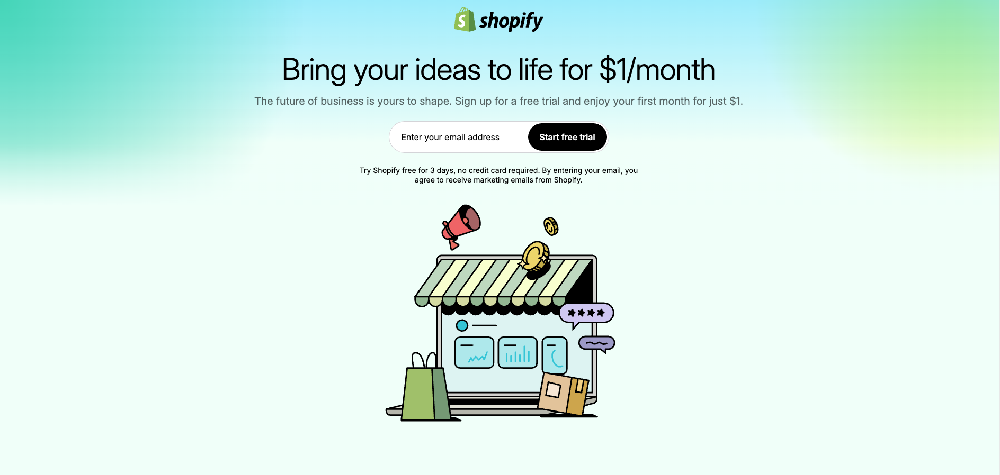
Shopify 现在支持 3 日免费试用(无需绑定信用卡)和 1 美元延长 1 个月试用。这些时间完全够我们测试和配置商店。这篇文章我们来一起看下如何免费试用和订购Shopify,并介演示了几个简单的店铺配置。
Shopify 免费试用直达链接 shopify ←
点击访问 Shopify中文网 (建议开启饭强后再注册)输入一个未在 Shopify 注册过的新邮箱,点击开始免费试用。
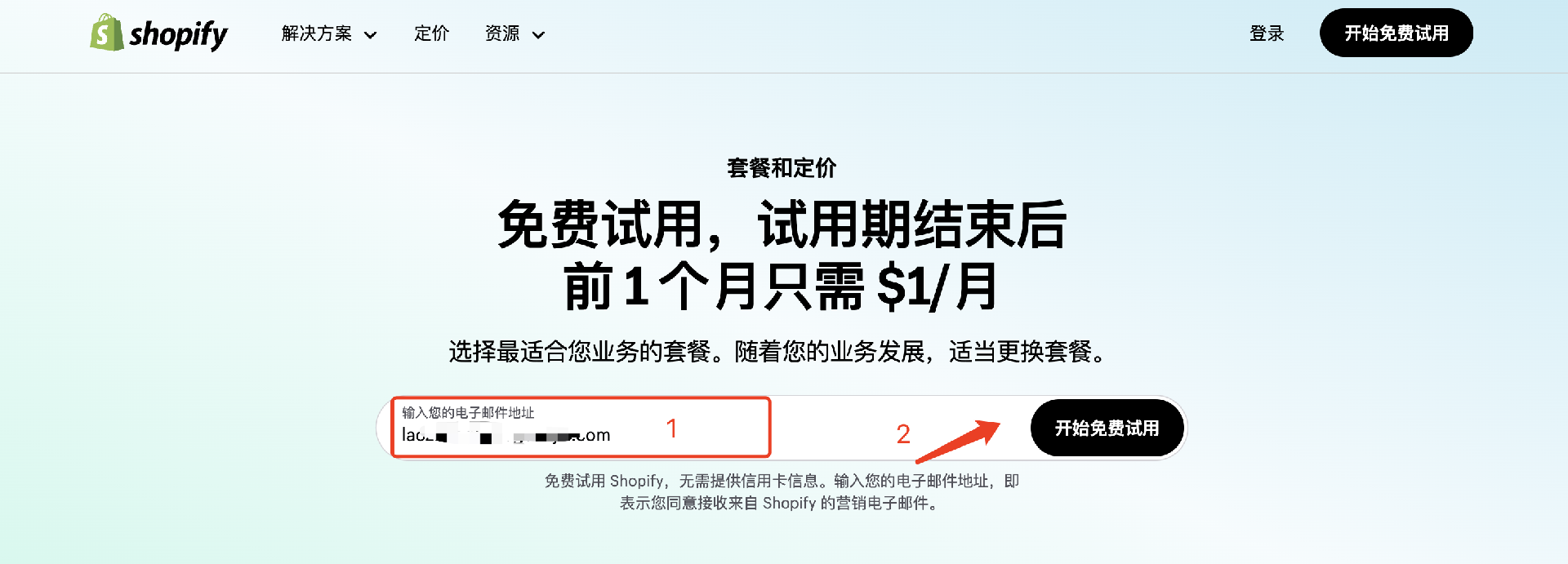
试用之前 Shopify 会让我们选一些基本信息,根据实际情况选择就行,选错也没事
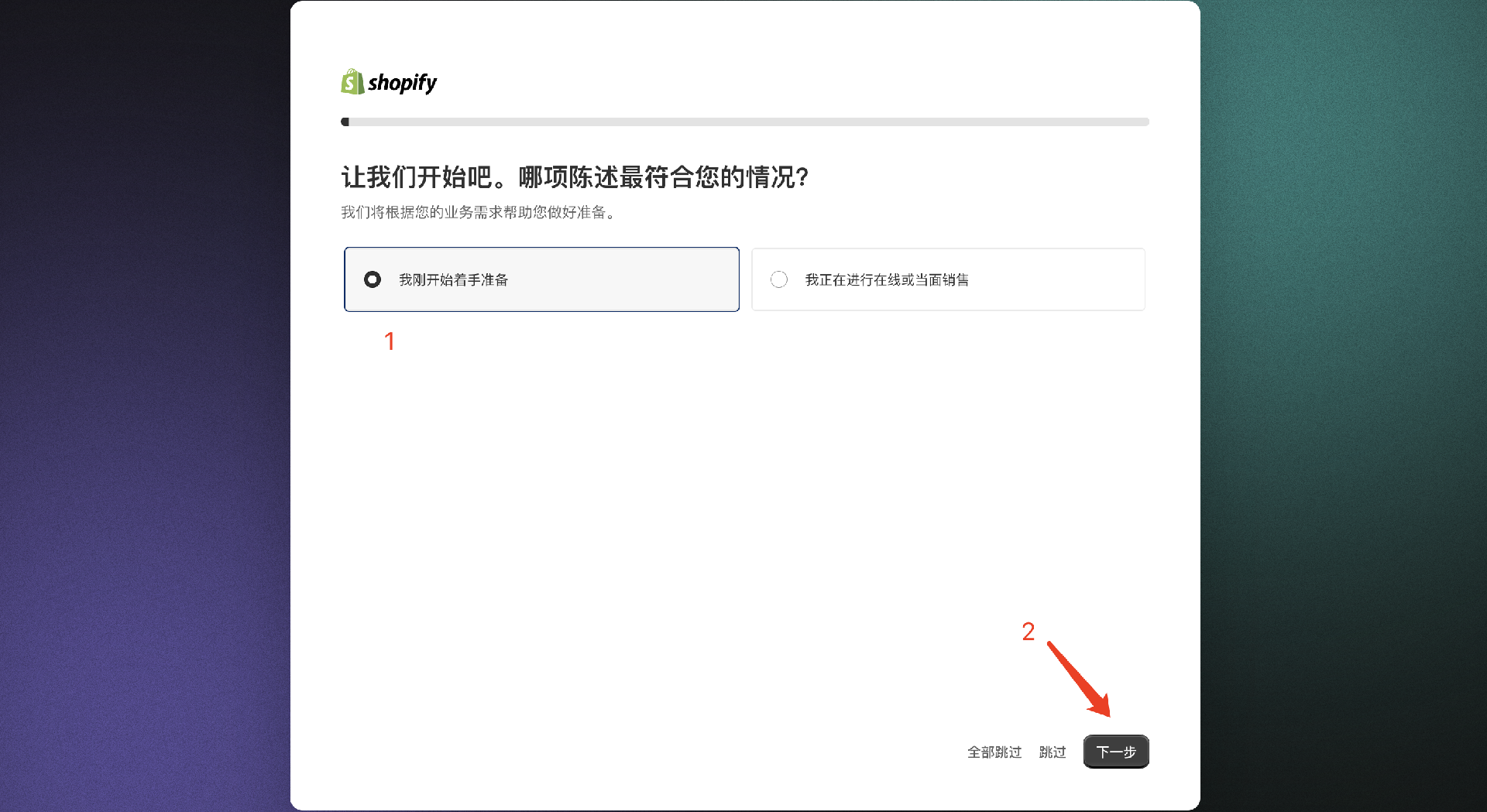

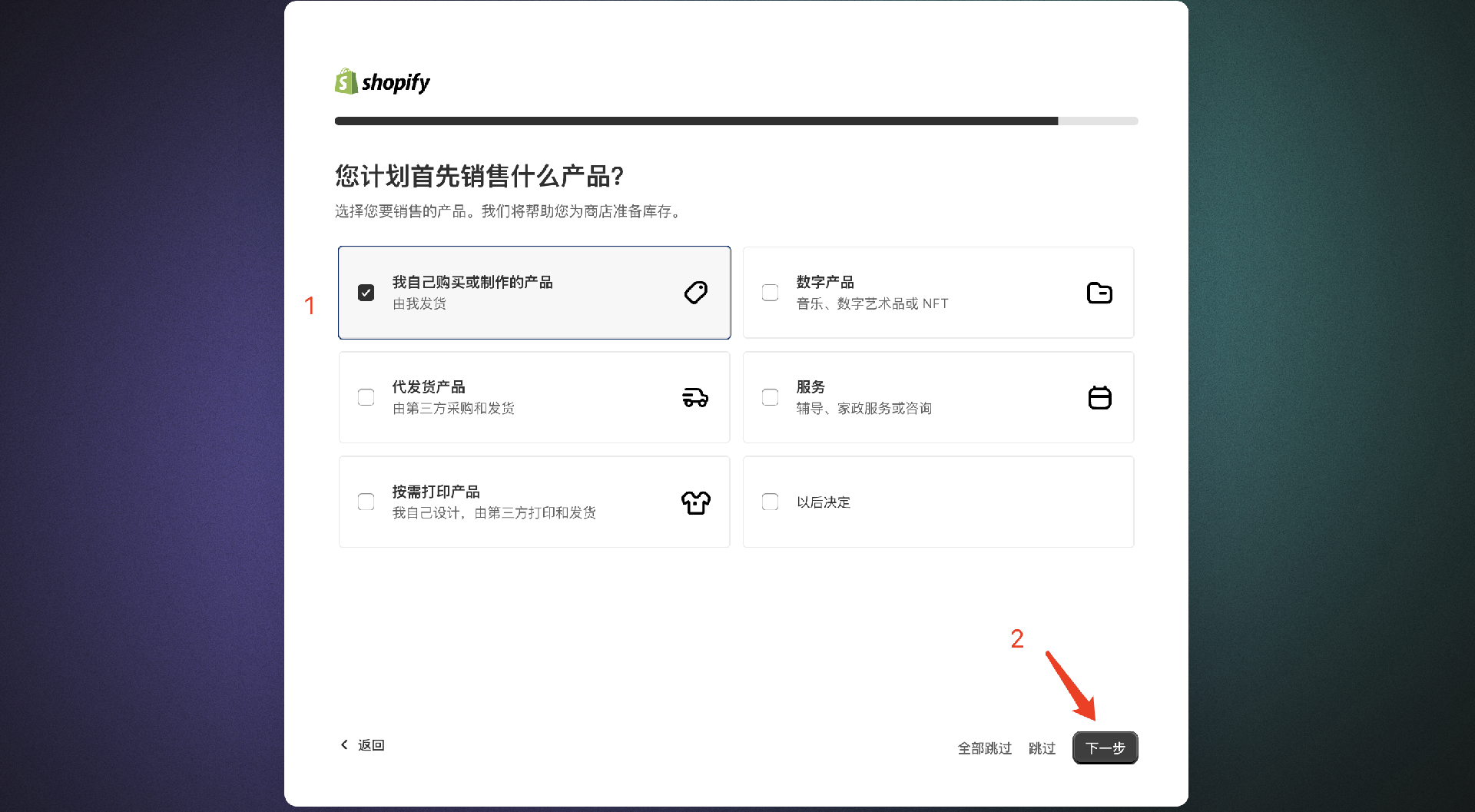
营业地址系统会根据你的 IP 帮你选择国家,如果你挂着饭强工具,那么可能会和你实际的情况不一样,要自己改回来,是中国公司/个人就改成中国。

修改后会有一个提示,这里只要我们选择的营业地址是真实、正确的就行,直接点击下一步。地点选错的情况下 Shopify 订阅可能会变贵,还可能会没有适合你的支付方式。

点击下一步后会让我们创建 Shopify 账户,建议选择使用电子邮箱注册

输入邮箱和密码,点击创建 Shopify 账户

创建完成 Shopify 账户后我们用刚创建的账户登录,继续创建试用Shopify

登录后会自动创建店铺

商店创建成功后会进入商店后台,如果遇到创建失败的提示可以先进入Shopify账号admin.shopify.com看看有没有创建成功的店铺,如果有可以直接用。
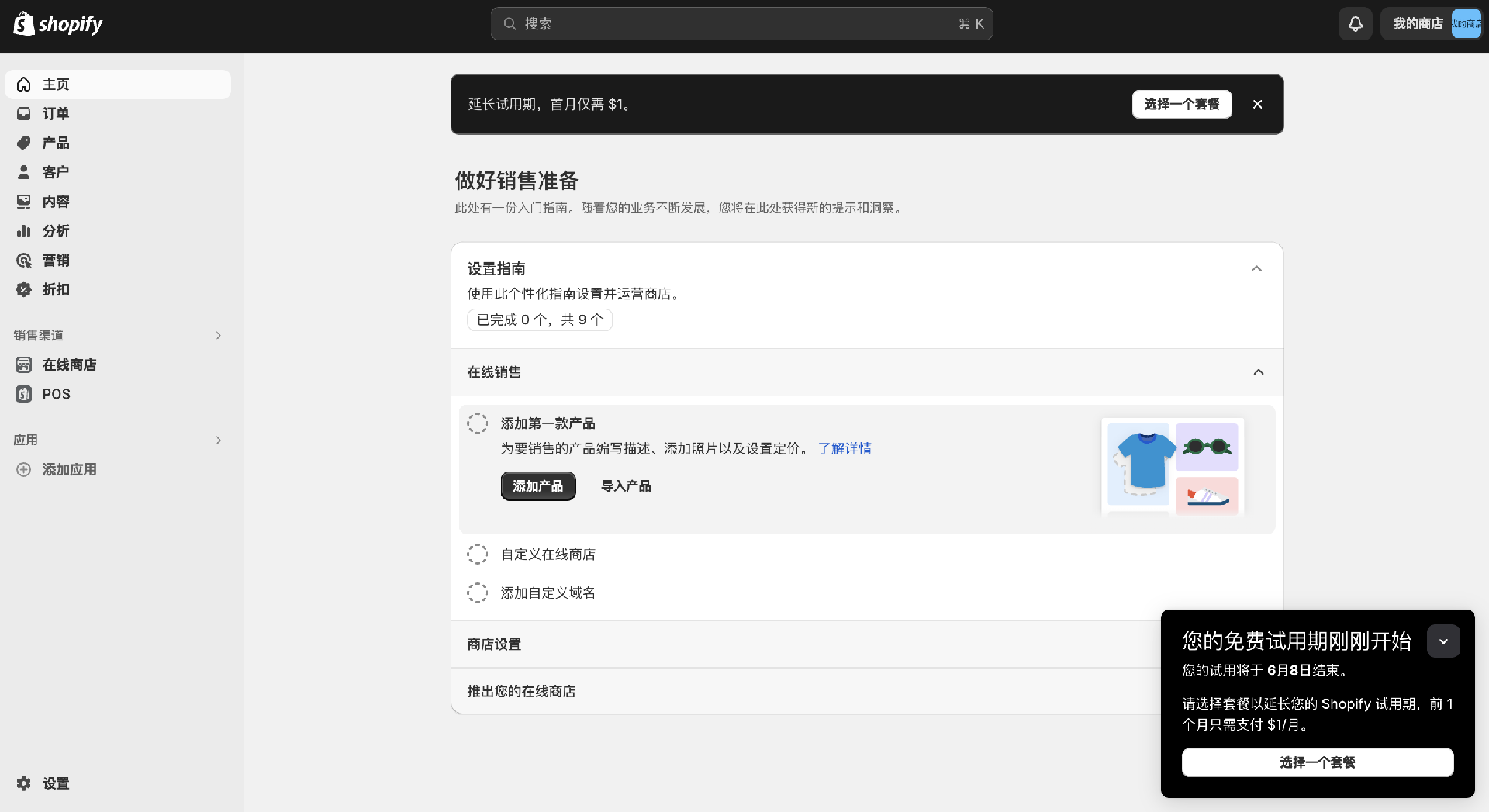
在没有1 美元续订 Shopify 之前,Shopify店铺前台会有个密码无法去除,只能在后台配置店铺。可以先花 1 美元延长试用,解锁所有功能。
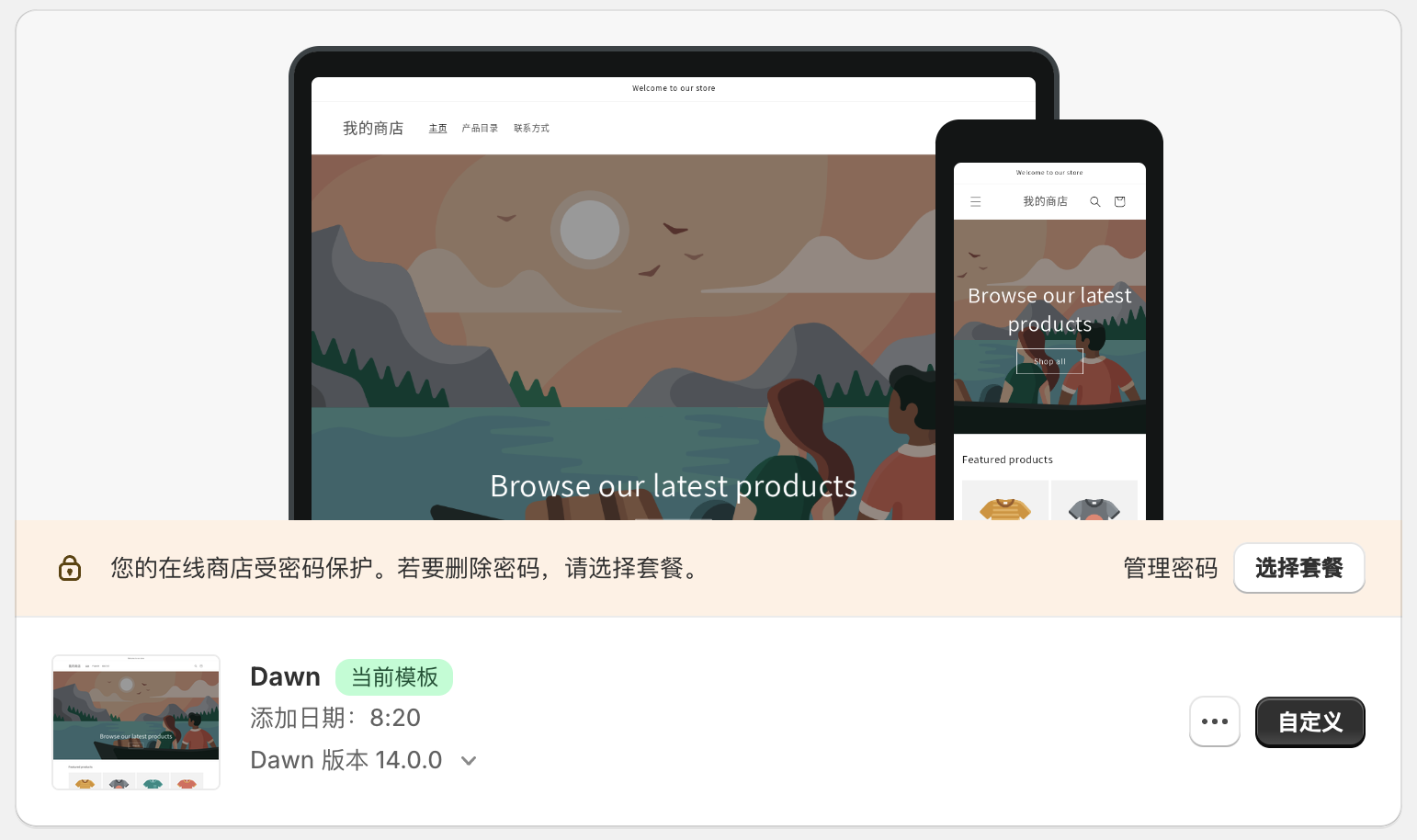
在大陆订购 Shopify 需要有双币信用卡或者 Paypal,对于大多数人来说可能没有双币信用卡,建议使用 Paypal 订购,Paypal 就像是海外的支付宝一样,可以绑定储蓄卡和普通信用卡。
如果你还没注册,这是 Paypal 注册地址 → 注册:创建PayPal账户 – PayPal中国 先去注册一个个人账户
如果你已经有 Paypal 账户或者双币信用卡,直接开始吧
访问 Shopify 后台 → shopify.com 可以看到延长试用提醒
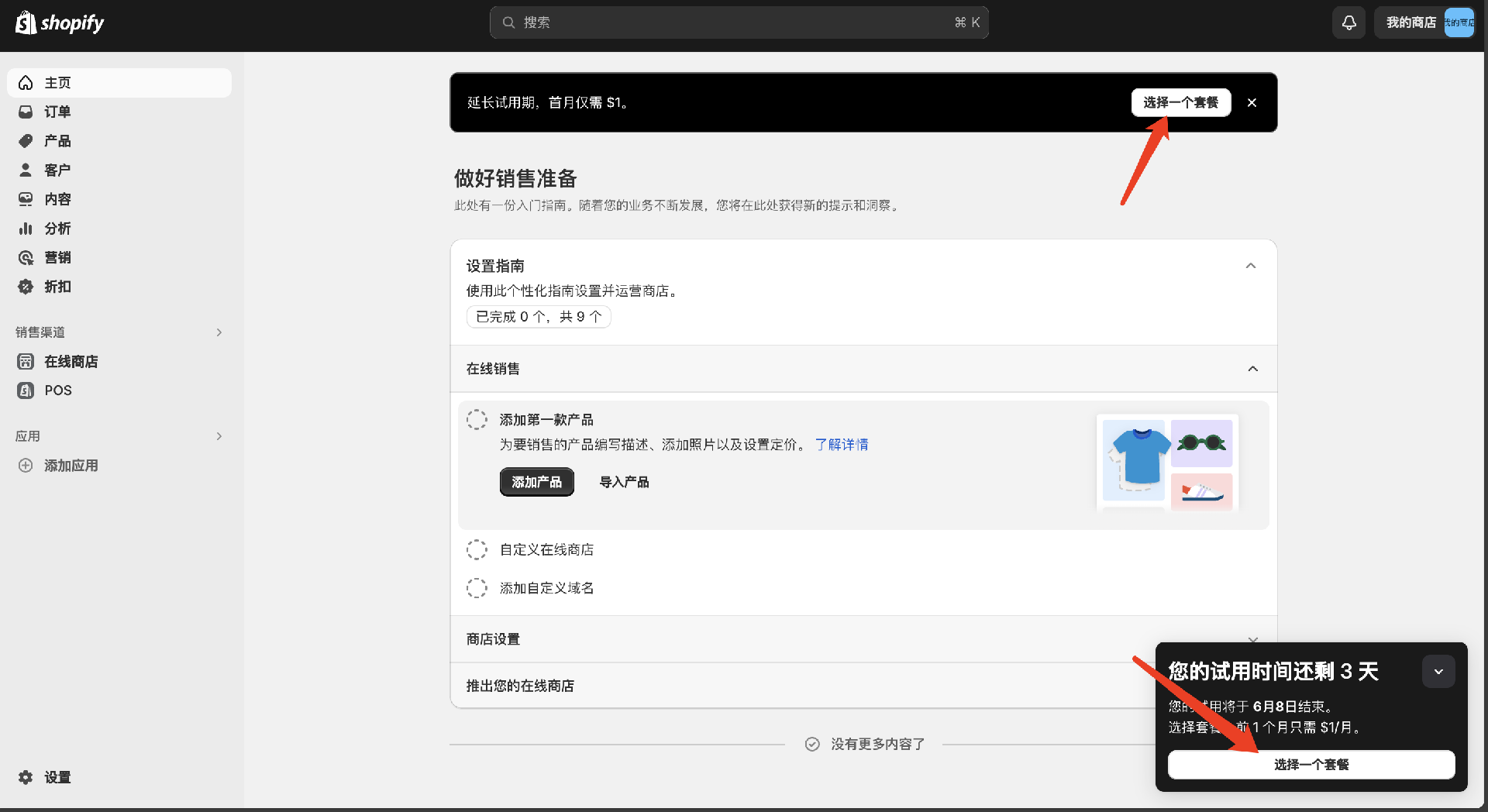
随便点击一个 选择一个套餐 按钮(个人起步可以选 Basic 套餐、公司起步可以选 Shopify 套餐或 Advanced 套餐)
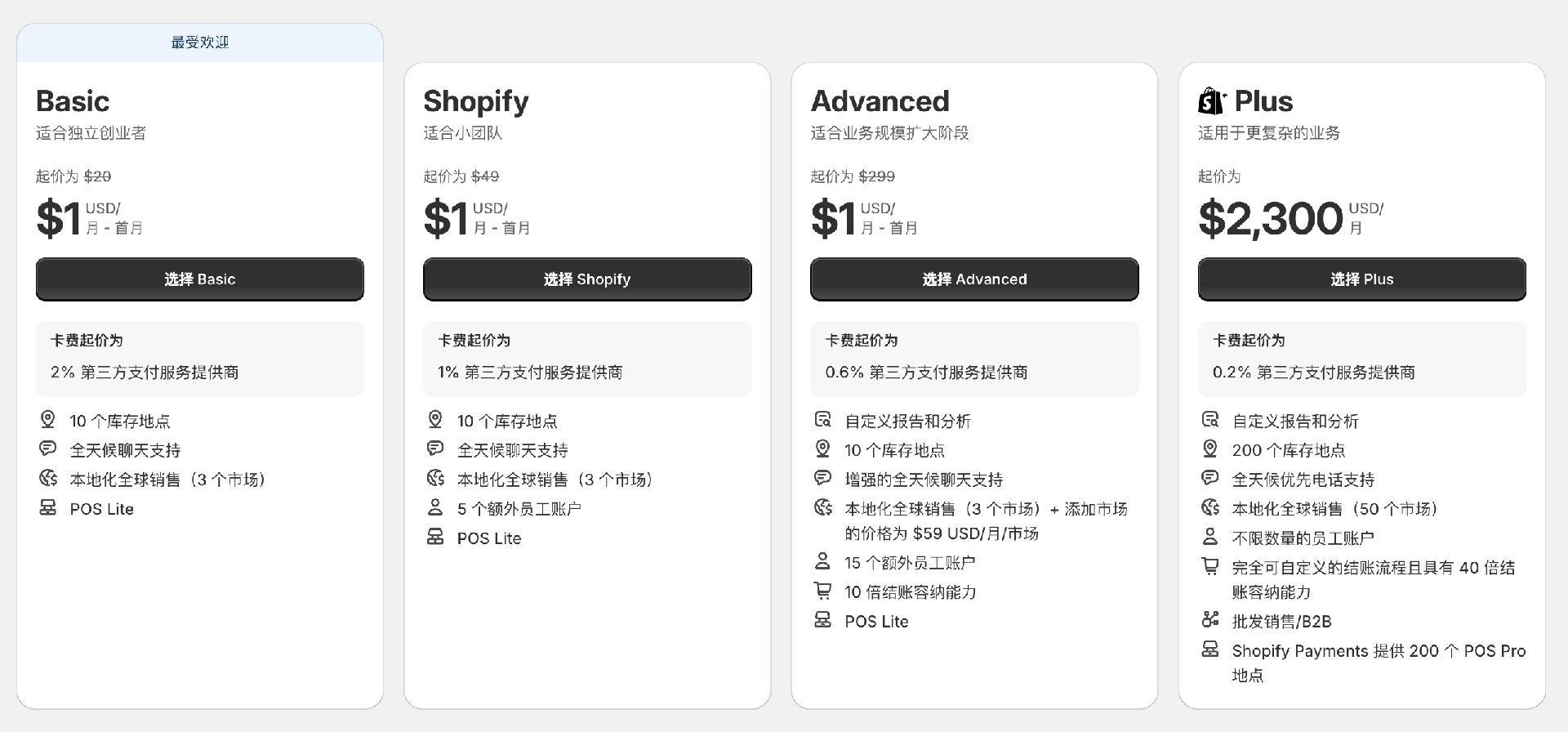
没有双币信用卡就选 Paypal,然后点击使用 Paypal 付款
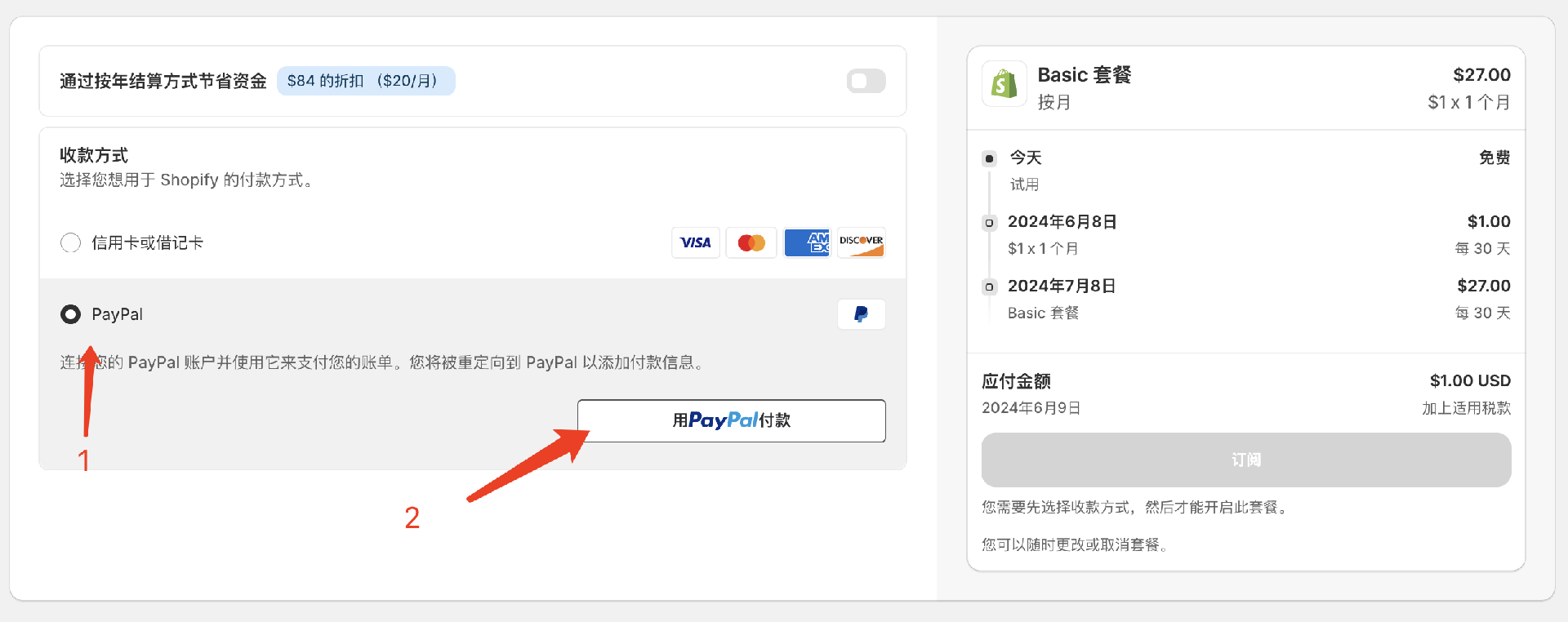
点击使用 Paypal 付款后会让登录 Paypal,然后选择一张信用卡或者储蓄卡,点击同意并继续
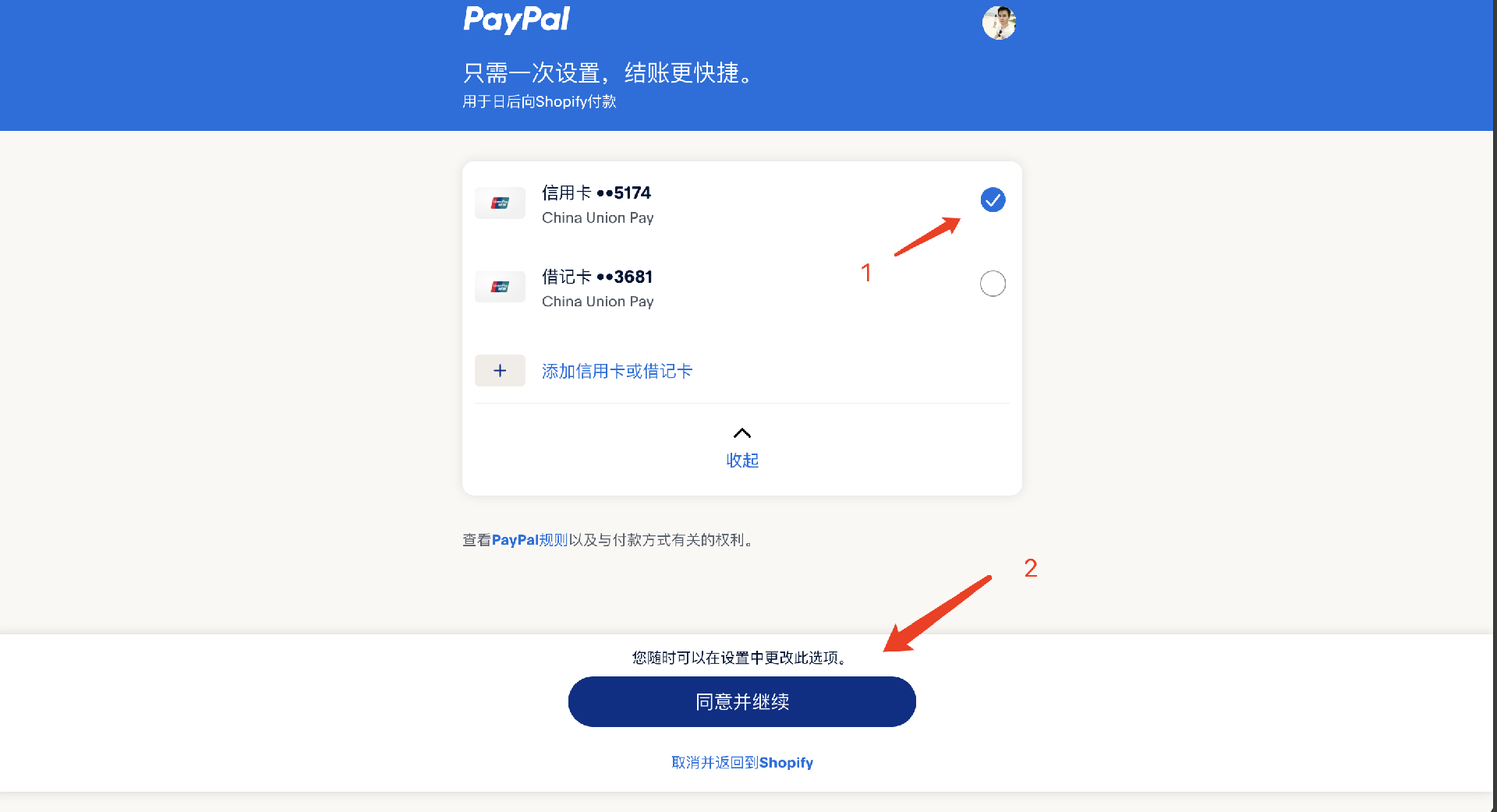
绑定成功后会自动跳转到 Shopify 订购页面,填写地址后点击订阅(完整地址建议填写公司营业地址,精确到门牌号)
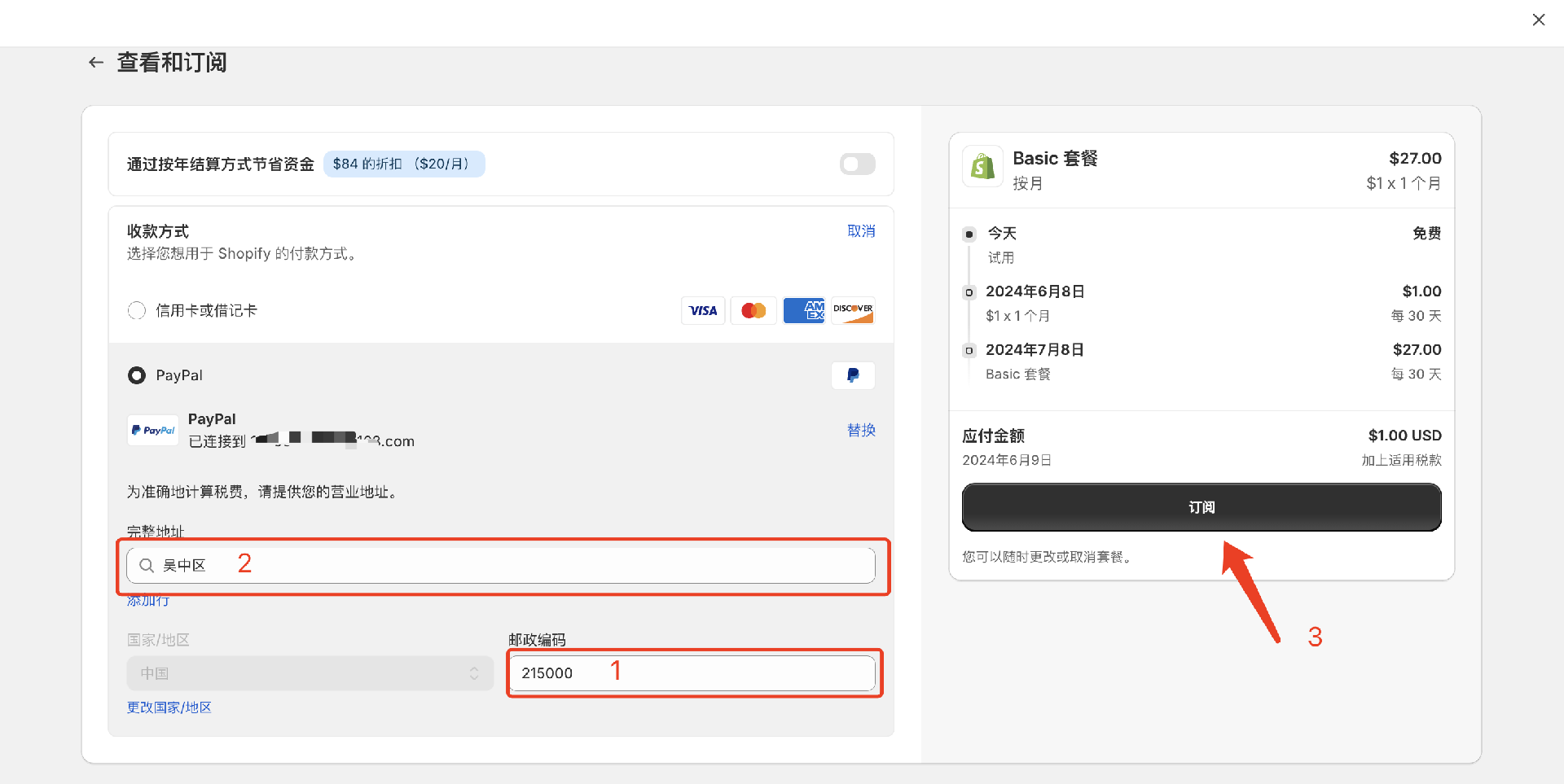
如果使用 Paypal 订阅遇到时报错,请确认两个问题
1、 卡号无误
2、 使用 paypal 付款的时候别翻墙
订阅成功后补全营业地址(完整地址建议精确到门牌号)点击确认营业地址
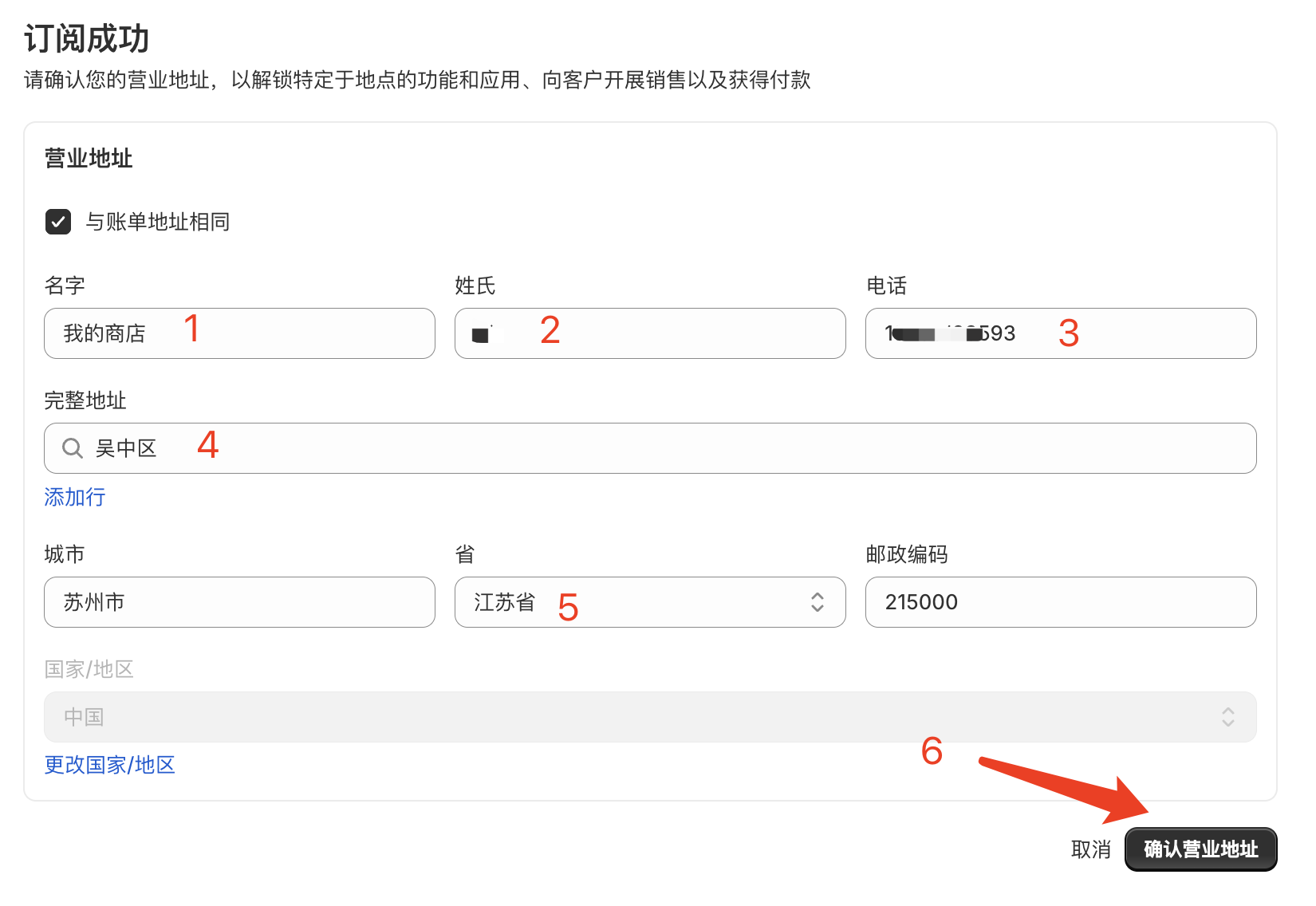
确认营业地址后会跳转到 Shopify 商店后台,根据引导完成配置,这些配置在后续的课程中会与讲解。
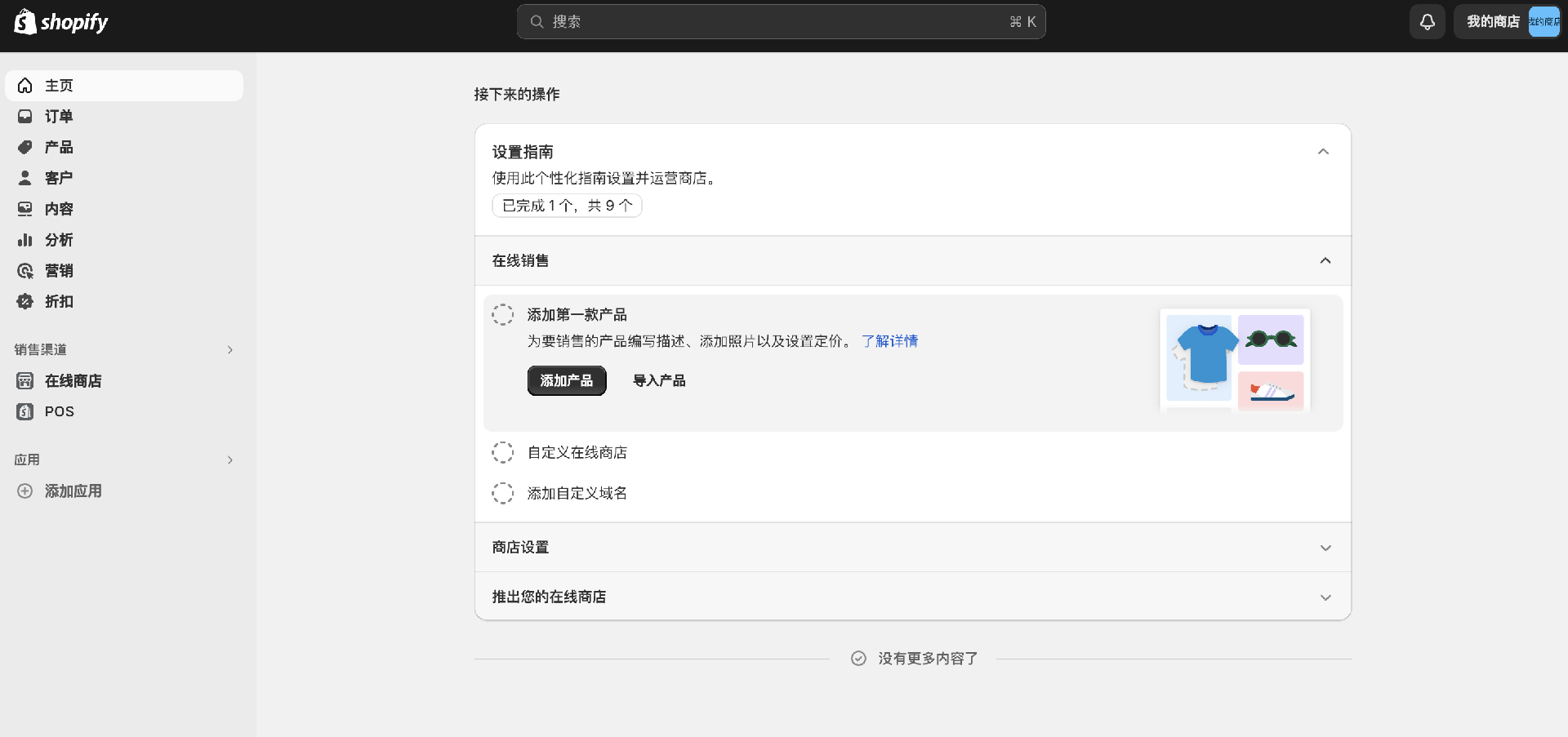
这时在在线商店 – 模板 页面可以点击删除密码按钮,恢复页面访问

不会因为这个原因封店,我专门问过 Shopify 的后台。
不建议,我见过很多使用虚拟信用卡订阅 Shopify 被封店的。
访问 https://admin.shopify.com/ 看看店铺是否已经存在,不存在的话挂上饭强软件,点击 → 免费试用 重新申请试用下。
会的,如果你选择的是年付,则一次性扣一年。
Shopify 支持免费试用 3 天,也可以花 1 美元延长 1 个月的试用。由于国内网络限制不开启饭强的情况下可能会无法访问或者注册失败,订购 Shopify 套餐需要使用双币信用卡或者 Paypal,没有双币信用卡的话 Paypal 是可以的。